很多人可能不知道Win10为什么要做一些相关的优化,但很多人会发现这个系统在使用过程中并没有想象中那么流畅,反而会特别占用资源。
所以在这个时候,我们需要对这个系统进行一些相关的调整。只有这样才能不断提高Win10的效率。毕竟目前这个系统已经升级了好几个版本了,现在的一些版本会比较稳定。
几乎没有什么需要优化的地方,但不代表使用过程中不会出现问题。
今天,系统花时间为每个人设置和优化了Win10系统,这使操作类似于Windows7并且更流畅。我只是整理了以下优化,这取决于您的个人偏好。Win10优化:让您的系统飞起来!
Windows10优化:
Tip 1: Turn off the connected user experience and telemetry services.
1.在Cortana搜索框中输入“服务”或“服务”即可启动服务设置框。
2.在右窗格中随机单击一个服务项目,然后快速输入“连接”。此时,Win10将自动检索“连接的用户体验和遥测”并突出显示。
3.右键单击并选择“属性”,将默认服务状态从“自动”更改为“禁用”。
4.保存设置并重新启动计算机以使设置生效。
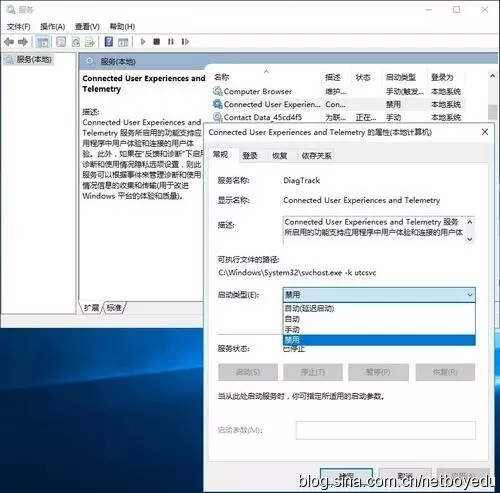
Disable connected user experience and telemetry services.
提示2:关闭诊断服务。
1.在Cortana搜索框中输入“服务”或“服务”即可启动服务设置框。
They are diagnosis execution service, diagnosis policy service, diagnosis service host and diagnosis system host.
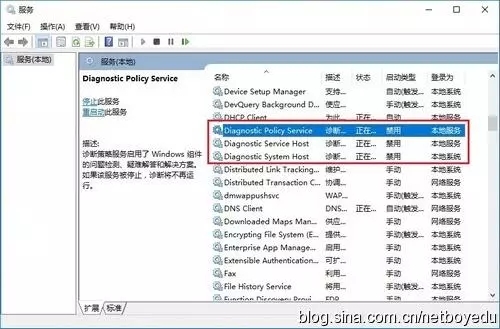
所有四组选项都需要处理。
3.按照上述方法右键单击“属性”,将四组服务的状态全部更改为“禁用”。
4.保存设置并重新启动计算机以使设置生效。
技巧3:关闭“透明度”选项。
除了上述服务外,Win10的透明特效还会消耗特殊资源,尤其是在一些低配电脑上。虽然流畅度看起来不错,但会拉长系统的响应速度,使其变慢。
首先,单击开始菜单设置个性化,然后在弹出的面板中单击颜色以取消“更多选项”中的“透明效果”,以成功关闭Win10的透明效果。该功能实时有效,关闭后您应该能立即感觉到不同。
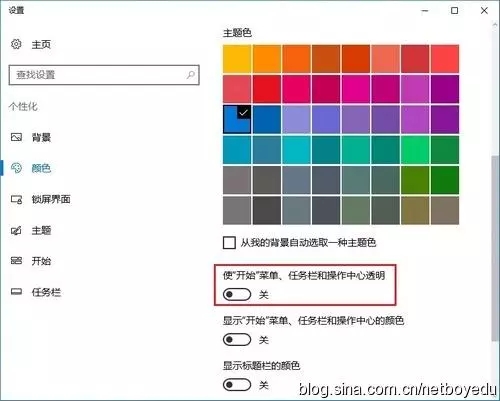
关闭Win10透明效果
技巧4:关闭一些动态效果。
此外,动画过渡还会减慢系统响应速度,效果类似于透明特效。
先右键单击“这台电脑”“属性”,然后在弹出的对话框中单击“高级系统设置”“高级”“设置”,然后单击“视觉效果”“自定义”。您可以通过打开和关闭内部的项目来自由调整Win10的界面动画过渡。
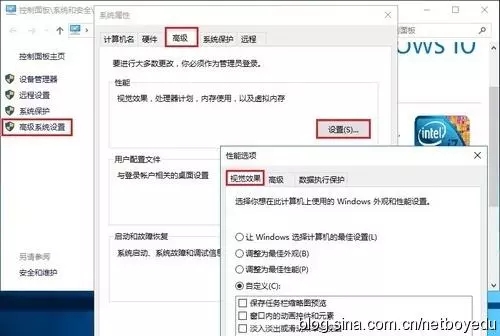
关闭部分界面动态效果
我想在这里多说几句:你总能在网上看到一些教程,所以建议勾选“调整到最佳性能”。不可否认,这确实是一个“快速移动”,但它也会失去很多炫酷的效果。我想问一下,让你每天面对一台20年前的老台式机,你还会有感觉吗?
下图是经过长期测试得到的优化调整方案,在保证基本效果的同时,尽可能降低动画转场对系统效率的影响。
第二项“窗口中的动画控件和元素”可以大大提高双击“这台pc”的窗口响应速度,但它也会取消漂亮的壁纸淡入淡出切换效果。让我们根据自己的喜好来调整这个。
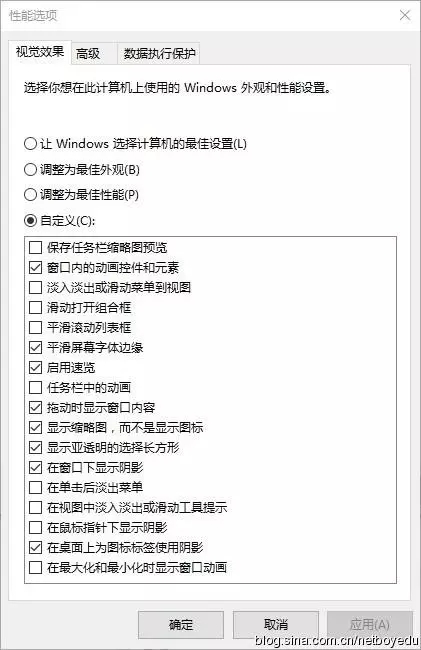
这是边肖长期试验获得的动态效果列表,供您参考。
Win10系统是目前唯一支持全平台模式的系统,安全性非常高,设计也更加人性化。很多朋友升级了win10系统,很多朋友想知道一些关于win10优化的小技巧。它必须让你的系统飞起来,
来了解一下吧。





